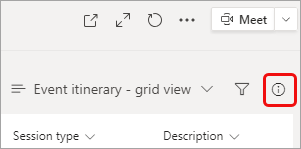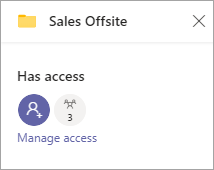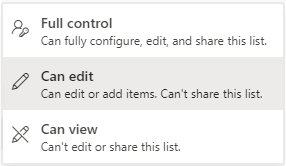관리자와 다른 팀 구성원이 목록 및 SharePoint를 구성하는 방법에 따라 Teams 내에서 organization 있는 개인과 목록을 공유할 수 있습니다.
참고: 이 기능은 현재 모바일에서 사용할 수 없습니다.
SharePoint에서 더 광범위한 공유 옵션을 사용할 수 있습니다. 자세한 내용은 SharePoint 목록 또는 라이브러리에 대한 권한 사용자 지정을 참조하세요.
-
Teams에서 공유하려는 목록으로 이동합니다.
-
목록의 오른쪽 위에서 정보 아이콘
-
추가 사람
-
새 사용자에게 메일을 보내 목록에 액세스할 수 있음을 알리려면 선택한 사용자에게 알림을 그대로 둡니다. 전자 메일에 표시할 메시지를 입력할 수 있습니다.
-
액세스 권한 부여를 선택합니다.